Suchen und ersetzen
Vor umfangreichen Operationen mit "Suchen und ersetzen" sollten Sie immer eine Sicherheitskopie aller einbezogenen Dateien erstellen.
Der Such- und der Ersetzungstext können beliebig lang sein.
Wählen Sie einen möglichst eindeutigen Suchtext, damit nicht versehentlich an unbeabsichtigten Stellen Ersetzungen vorgenommen werden.
Zu diesem Zweck können Sie Textstellen vor oder nach dem eigentlichen Ersetzungsbereich einbeziehen. Der Ersetzungstext besteht dann aus dem Suchtext, der an den gewünschten Stellen ergänzt oder gekürzt wurde.
- Wählen Sie Menü /Suchen /Ersetzen ...
- Füllen Sie die Felder "Suchen nach" und "Ersetzen durch" aus.htm
- Betätigen Sie die Taste "Alles ersetzen".
In AkelPad finden Sie die Funktion unter /Bearbeiten /Ersetzen.
Falls sich ein eindeutiger Suchtext nicht anwenden lässt, wählen Sie innerhalb des Fensters der Funktion "Suchen und ersetzen" die Taste "Weitersuchen". Die nächste Übereinstimmung wird aufgesucht und markiert. Entscheiden Sie nun in jedem Einzelfall:
- entweder: Taste "Ersetzen": Ersetzung, anschließend Suche der nächsten passenden Stelle
- oder: Taste "Weitersuchen": keine Ersetzung, Suche der nächsten passenden Stelle
Zum Schluss speichern Sie alle geöffneten Texte mit nur einem Mausklick wie folgt:
Alle Dateien gleichzeitig speichern
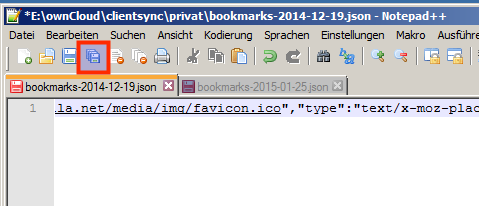
Alle Dateien lassen sich nach ihrer Bearbeitung mit nur einem Mausklick auf das Symbol " Alle speichern " auf einmal speichern. Die Originaldateien werden dabei überschrieben.
Diese Funktion macht natürlich nur dann Sinn, wenn Sie bereits gespeicherte Dateien erneut am selben Ort unter demselben Namen abspeichern wollen.
In AkelPad erreichen Sie diese Funktion im Menü /Datei unter /Alle sichern.
